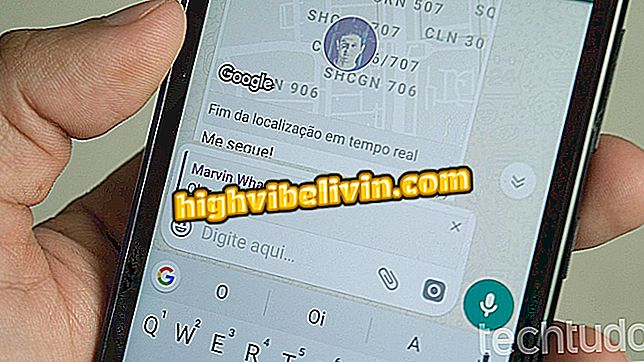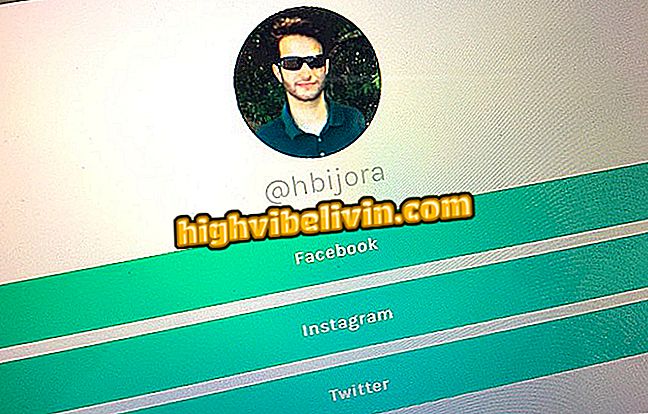Hasło do galerii zdjęć: jak chronić zdjęcia z telefonu z Androidem
Użytkownicy mobilni z systemem Android mogą instalować aplikacje, aby chronić zawartość Galerii Zdjęć za pomocą haseł i innych form uwierzytelniania. Idealny dla tych, którzy chcą więcej prywatności, ta metoda gwarantuje, że tylko Ty masz dostęp do swoich albumów. Inną opcją, charakterystyczną dla osób korzystających ze smartfonów Samsung, jest ukrywanie zdjęć w tak zwanym Bezpiecznym folderze, funkcji najnowszej wersji Galaxy, która jest prosta w konfiguracji i bardzo niezawodna.
W tym samouczku wykorzystamy aplikację AppLock Lockdown, która pozwala chronić galerię za pomocą domyślnych ustawień ekranowych. Krok po kroku został odtworzony na Galaxy S8 z Androidem Oreo 8, ale powinieneś znaleźć narzędzie w innych modelach marki.

Wskazówki pozwalają chronić dostęp do Galerii fotografii
Chcesz kupić telefon komórkowy, telewizor i inne produkty dyskontowe? Know the Compare
Korzystanie z aplikacji AppLock Lock
Krok 1. Uruchom blokadę funkcji AppLock. Na pierwszym ekranie pojawi się ostrzeżenie z zaproszeniem do utworzenia wzoru odblokowania. Wybierz aplikację "Galeria", aby chronić swoje zdjęcia.
pass ", aby utworzyć metodę odblokowaniaKrok 2. Narysuj wzór blokady i wybierz motyw dla ekranu aplikacji.

Narysuj wzór, aby odblokować Galerię i wybierz motyw blokady aplikacji
Krok 3. Po tym, aplikacja przypomina, że musisz zwolnić dostęp, aby uzyskać więcej prywatności. Ten krok jest opcjonalny i możesz zdecydować, aby nie włączać tych specjalnych uprawnień.

Aplikacja wskazuje, że zwolnienie specjalnych uprawnień poprawia prywatność. Możesz wyłączyć tę opcję, jeśli wolisz
Krok 4. Powróć do głównego ekranu blokowania funkcji AppLock. Pamiętaj, że domyślnie aplikacja ustawia blokadę dla szeregu aplikacji. Jeśli chcesz tylko Galeria, odznacz pozostałe opcje. Jeśli wybrałeś już wzór odblokowania i autoryzował blokadę aplikacji, zabezpieczenia powinny już działać. Zobacz na obrazku zachowanie aplikacji zabezpieczającej przy próbie otwarcia Galerii:

Wybierz, co chcesz chronić. Podczas próby otwarcia aplikacji blokada funkcji AppLock wymaga wzoru odblokowania
Korzystanie z bezpiecznego folderu Samsung Mobile Phone
Krok 1. Otwórz "Ustawienia" telefonu komórkowego i wyszukaj "folder" lub "bezpieczny folder".

Będziesz musiał aktywować Bezpieczny Folder, jeśli nigdy go nie używałeś
Krok 2. Otwórz narzędzie Bezpieczny folder i uruchom funkcję.
Krok 3. Wybierz typ uwierzytelnienia, aby uzyskać dostęp do chronionej zawartości. Możesz używać standardów, haseł, kodów PIN i czujników biometrycznych. Następnie telefon komórkowy rozpocznie proces tworzenia bezpiecznego folderu.

Po wybraniu metody uwierzytelniania możesz włączyć Bezpieczny folder: proces zajmuje kilka chwil
Krok 4. Bezpieczny folder działa nieco inaczej niż blokada funkcji AppLock. Funkcja Samsung tworzy nowe, chronione wersje aplikacji, które chcesz ukryć. Oznacza to, że galeria w folderze jest pusta: musisz skopiować zdjęcia, które chcesz w niej ukryć.

Bezpieczny folder tworzy chronioną wersję twoich aplikacji; Jeśli to zrobisz, zobaczysz, że Twoja Galeria chroniona jest całkowicie pusta
Krok 5. Aby dodać pliki - lub nawet foldery ze zdjęciami - użyj opcji "Dodaj pliki" i wybierz typ pliku, który chcesz uwzględnić. W galerii wybierz zdjęcia, które chcesz chronić, i kliknij "Gotowe".

Wybierz opcję dodawania plików i wybierz zdjęcia, które chcesz ukryć w folderze
Krok 6. System daje dwie opcje: przenieś zdjęcia, co oznacza pozostawienie ich całkowicie ukrytych w Bezpiecznym folderze lub wykonaj kopie zdjęć, co oznacza, że będą nadal widoczne w "publicznej" galerii twojego telefonu komórkowego.
Krok 7. Okay, słuchaj, zdjęcia zostały przeniesione do chronionej galerii. Aby uzyskać dostęp do bezpiecznego folderu, a tym samym jego chronionej zawartości, po prostu znajdź skrót narzędzia między aplikacjami.

Zobacz, że nasza galeria chroniona została już wypełniona kilkoma zdjęciami. Aby uzyskać do niego dostęp, po prostu użyj skrótu do bezpiecznego folderu między swoimi aplikacjami
Jak wyłączyć wiadomości od operatorów, którym zabrakło baterii systemu Android? Użytkownicy odpowiadają na forum

Trzy sposoby na odzyskanie usuniętych zdjęć na Androida